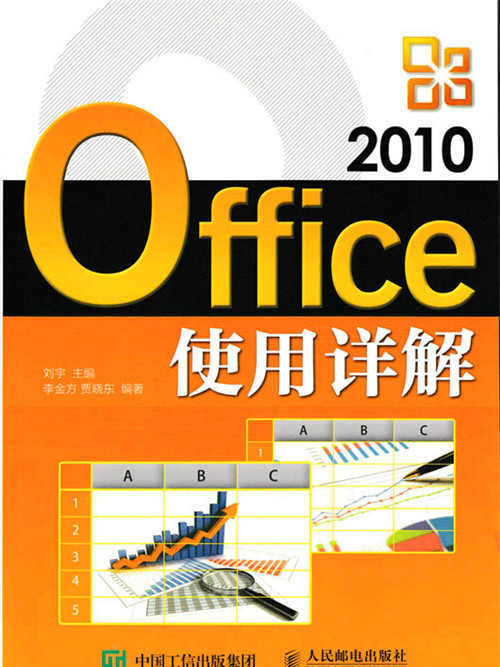內容簡介
本書是指導讀者全面掌握Office 2010中文版套用的入門書籍。書中詳細地介紹了初學者應該掌握的Office 2010套件的基本功能、使用方法和操作步驟,並對初學者在使用Office 2010中文版時經常遇到的問題通過實例進行了講解,避免初學者在學習套用的過程中走彎路。全書分為5篇共33章,內容涵蓋了Word 2010文檔編輯、Excel 2010表格製作與數據處理、PowerPoint 2010幻燈片設計、Access 2010資料庫管理與套用、Outlook 2010及其他組件套用等。
本書充分考慮了初學者的實際需要,內容全面、講解詳盡、舉例實用、圖文並茂。書中操作步驟的截圖講解方式將十分有助於初學者“按圖索驥”、一氣呵成地輕鬆掌握和使用Office 2010 5大組件來完成實際套用。
圖書目錄
第 1篇 Word 2010文檔編輯
第 1章 認識Office 2010 2
1.1 Office 2010中文版簡介 2
1.1.1 Office 2010家族各套用組件 2
1.1.2 Office 2010的啟動和退出 5
1.1.3 Office 2010的工作界面 7
1.2 Office 2010檔案的存儲與查找 10
1.2.1 Office 2010檔案的存儲位置 10
1.2.2 Office 2010檔案的自動保存與恢復 12
1.2.3 Office 2010檔案的查找 14
1.3 獲取Office 2010的相關技術支持 15
1.3.1 瀏覽“幫助”內容 16
1.3.2 搜尋“幫助”內容 16
第 2章 Office 2010文檔的基本操作 17
2.1 自定義Office 2010工作界面 17
2.1.1 自定義功能區 18
2.2 Office 2010的快捷鍵使用技巧 21
2.3 創建新文檔 22
2.3.1 創建空白文檔 22
2.3.2 使用模板創建新文檔 22
2.4 打開文檔 23
2.4.1 通過【打開】對話框正常打開
文檔 24
2.4.2 以副本方式打開文檔 24
2.4.3 快速打開常用文檔 25
2.5 保存與關閉文檔 25
2.5.1 保存文檔 26
2.5.2 將文檔保存為其他格式 27
2.5.3 關閉文檔 33
2.6 Office剪貼簿 33
2.7 多視窗操作 35
2.7.1 轉換視窗 35
2.7.2 排列視窗 37
第3章 Word 2010的文檔基本操作 40
3.1 關於Word 2010的視圖 40
3.1.1 視圖方式 40
3.1.2 顯示段落標記 43
3.1.3 格線線 43
3.1.4 導航窗格 43
3.1.5 全螢幕顯示 44
3.1.6 文檔顯示比例 45
3.2 輸入文本 45
3.2.1 輸入文字 46
3.2.2 輸入日期和時間 46
3.2.3 輸入符號 47
3.3 選取文本 47
3.3.1 使用滑鼠選取文本 48
3.3.2 使用鍵盤選取文本 48
3.3.3 使用鍵盤+滑鼠選取文本 49
3.3.4 使用擴展功能選取文本 49
3.3.5 選取特殊文本塊 50
3.4 編輯文本 50
3.4.1 插入文本 50
3.4.2 改寫文本 51
3.4.3 刪除文本 51
3.4.4 撤消和恢復 51
3.4.5 移動文本 51
3.4.6 複製文本 52
3.4.7 選擇性貼上 53
3.5 定位、查找和替換文本 54
3.5.1 使用【導航窗格】 54
3.5.2 使用滾動條定位文檔位置 56
3.5.3 使用鍵盤定位文檔位置 56
3.5.4 使用“選擇瀏覽對象”按鈕定位文檔
位置 57
3.5.5 使用書籤定位文檔位置 57
3.5.6 使用【查找和替換】對話框定位文檔
位置或查找文本內容 57
3.5.7 使用【查找和替換】對話框替換文本內容 59
3.5.8 使用通配符和代碼進行查找或替換文本內容 59
3.6 檢查文本 61
3.6.1 拼寫和語法檢查 61
3.6.2 自動更正 64
3.6.3 字數統計 65
第4章 Word 2010的格式設定 66
4.1 設定字型格式 66
4.1.1 設定字型 66
4.1.2 設定字元間距 68
4.2 設定段落格式 69
4.2.1 設定段落對齊方式 69
4.2.2 設定縮進 71
4.2.3 設定間距 72
4.2.4 設定換行和分頁 73
4.2.5 設定中文版式 73
4.3 設定框線和底紋 75
4.3.1 設定頁面框線 75
4.3.2 設定段落框線 76
4.3.3 設定底紋 76
4.4 設定項目符號和編號 77
4.4.1 設定單級項目編號 77
4.4.2 設定單級項目符號 79
4.4.3 設定項目的多級列表 81
4.5 使用格式刷 82
4.5.1 單次引用 82
4.5.2 多次引用 83
4.6 插入頁碼 83
4.7 設定定位點 84
4.7.1 確定製表位類型和位置 84
4.7.2 使用定位點 85
第5章 Word 2010的圖形編輯與圖文混排 86
5.1 關於繪圖畫布 86
5.2 插入圖片 89
5.2.1 插入剪貼畫 89
5.2.2 插入來自檔案的圖片 90
5.2.3 調整圖片的大小 91
5.2.4 設定圖片位置 91
5.2.5 裁剪圖片 93
5.2.6 設定圖文混排 94
5.2.7 插入螢幕截圖 95
5.2.8 刪除圖片背景 96
5.2.9 關於圖片的“調整”與“圖片樣式” 97
5.3 插入形狀 98
5.3.1 關於【繪圖工具/格式】功能區 99
5.3.2 插入自選圖形 102
5.4 編輯圖形 106
5.4.1 設定圖形 106
5.4.2 多個圖形之間的組合 109
5.4.3 圖形的疊放次序 109
5.4.4 圖形的對齊與分布 110
5.4.5 圖形的旋轉 111
5.4.6 編輯頂點和修改曲線形狀 113
5.5 設定形狀樣式 114
5.5.1 圖形的輪廓設定 114
5.5.2 圖形的填充設定 114
5.5.3 圖形的陰影設定 115
5.5.4 圖形的三維設定 116
5.6 插入文本框 117
5.6.1 橫排版文本框 118
5.6.2 豎排版文本框 118
5.6.3 設定文本框的格式 119
5.7 插入藝術字 119
5.7.1 設定藝術字輪廓 120
5.7.2 設定藝術字填充 121
5.7.3 設定藝術字樣式 121
5.7.4 設定藝術字效果 122
5.8 插入公式 122
5.8.1 套用預設公式樣式 123
5.8.2 關於【公式工具/設計】功能區 124
5.8.3 編輯公式 125
5.9 使用SmartArt 127
5.9.1 創建SmartArt 127
5.9.2 在SmartArt中輸入和編輯文本 129
5.9.3 在SmartArt中使用圖形和圖片 130
5.9.4 改變SmartArt的布局 130
5.9.5 調整SmartArt的顏色和外觀 131
5.9.6 編輯SmartArt的結構 131
5.10 插入圖表 132
5.10.1 創建圖表 132
5.10.2 編輯數據表 134
5.10.3 圖表的格式化 136
第6章 Word 2010的表格製作 143
6.1 創建表格 143
6.1.1 快速創建簡單表格 143
6.1.2 滑鼠繪製表格 144
6.1.3 通過對話框創建表格 145
6.1.4 套用快速表格 145
6.2 在表格中移動插入點游標 146
6.3 選取表格內容 147
6.3.1 使用滑鼠選取表格內容 147
6.3.2 使用鍵盤和滑鼠選取表格內容 148
6.3.3 使用功能區命令選取表格內容 148
6.4 編輯表格中的文本 149
6.4.1 在表格中輸入和移動文本 149
6.4.2 在表格中複製和刪除文本 149
6.4.3 表格中文本的對齊方式 150
6.5 編輯表格結構 151
6.5.1 在表格中追加行 151
6.5.2 插入/刪除表格中的行/列 151
6.5.3 插入/刪除單元格 152
6.5.5 拆分表格 156
6.5.6 調整表格的行高/列寬 156
6.5.7 繪製斜線表頭 159
6.6 表格自動套用格式 161
6.7 設定表格屬性 161
6.8 設定表格的標題行重複 164
6.9 表格的其他功能 164
6.9.1 表格中的數據計算 164
6.9.2 表格中的排序 165
6.9.3 表格與文本之間的相互轉換 166
第7章 Word 2010的頁面設定與列印 168
7.1 頁面設定 168
7.1.1 設定頁邊距 168
7.1.2 設定紙張 170
7.1.3 設定版式 170
7.1.4 設定文檔的稿紙與格線 171
7.2 列印文檔 174
7.2.1 列印預覽 174
7.2.2 印表機的屬性設定 174
7.2.3 列印文檔的屬性設定 176
第8章 Word 2010的高 級功能 179
8.1 插入分隔設定與創建節 179
8.1.1 設定分頁符 179
8.1.2 設定分節符 180
8.2 插入頁眉和頁腳 182
8.2.1 創建頁眉和頁腳 182
8.2.2 編輯和刪除頁眉/頁腳 183
8.2.3 創建奇偶頁不同的頁眉和頁腳 184
8.2.4 創建每節各不相同的複雜頁眉和頁腳 185
8.3 使用樣式 188
8.3.1 查看/顯示樣式 189
8.3.2 使用預設樣式 191
8.3.3 使用自定義樣式 191
8.3.4 編輯樣式 193
8.3.5 套用模板中的樣式 194
8.4 自動生成 195
8.4.1 創建 195
8.4.2 更新 198
8.5 為文檔創建腳註或章節附注 199
8.5.1 插入及修改腳註/章節附注 199
8.5.2 查看腳註/章節附注的內容 201
8.5.3 刪除腳註/章節附注 202
8.5.4 腳註與章節附注的相互轉換 202
8.6 關於【審閱】功能區的“校對”與“語言”設定組 203
8.6.1 拼寫和語法檢查 203
8.6.2 關於“校對”設定組的其他功能 205
8.6.3 關於“語言”設定組的功能 206
8.7 修訂與批註工具 209
8.7.1 關於【審閱】功能區“修訂”設定組 209
8.7.2 修訂 209
8.7.3 關於【審閱】功能區“批註”
設定組 210
8.7.4 批註 210
8.7.5 設定修訂/批註的選項 211
8.8 自動更正 212
8.8.1 自動更正 212
8.8.2 鍵入時自動套用格式 213
8.8.3 自動圖文集 215
8.8.4 自動套用格式 217
8.8.5 構建基塊 218
8.9 主題與封面 220
8.9.1 主題與樣式、模板 221
8.9.2 使用主題設定文檔格式 221
8.9.3 封面 223
8.10 保護文檔 226
8.10.1 文檔的打開密碼 226
8.10.2 文檔的格式保護 227
8.10.3 文檔的編輯保護 229
8.10.4 設定信息許可權 231
第9章 Word 2010排版中的特殊格式 232
9.1 設定分欄 232
9.1.1 創建分欄版式 232
9.1.2 調整欄寬和欄數 233
9.1.3 控制欄中斷 234
9.1.4 單欄、多欄混合排版 235
9.1.5 平衡欄高 237
9.2 首字下沉 238
9.3 文字方向 238
9.4 更改大小寫 239
9.5 調整寬度 240
9.6 中文簡繁體轉換 240
9.7 設定中文的一些特殊版式 241
9.7.1 拼音指南 241
9.7.2 帶圈字元 242
9.7.3 縱橫混排 242
9.7.4 合併字元 243
9.7.5 雙行合一 244
第 10章 Word 2010中的長文檔編輯 245
10.1 使用大綱視圖對文檔進行編輯 245
10.1.1 在大綱視圖下組織文檔結構 245
10.1.2 在大綱視圖下選取文檔內容 247
10.2 使用主控文檔對文檔進行編輯 248
10.2.1 用新建空白文檔創建主控文檔 249
10.2.2 將已有的文檔轉換成主控文檔 250
10.2.3 在主控文檔中插入子文檔 251
10.2.4 打開子文檔 252
10.2.5 在主控文檔中移動子文檔 253
10.2.6 合併/拆分子文檔 253
10.2.7 刪除子文檔 255
10.2.8 保護子文檔 256
10.2.9 重新命名子文檔 257
10.3 創建文檔書籤 258
10.3.1 添加書籤 258
10.3.2 隱藏/顯示書籤 260
10.3.3 刪除書籤 260
10.4 創建文檔題注 261
10.4.1 添加題注 261
10.4.2 修改題注 262
第 2篇 Excel 2010表格製作與數據處理
第 11章 Excel 2010的基本操作 266
11.1 工作簿的基本操作 266
11.1.1 新建工作簿 266
11.1.2 保存工作簿 267
11.1.3 打開工作簿 269
11.1.4 關閉工作簿 270
11.1.5 保護工作簿 272
11.1.6 共享工作簿 276
11.2 工作簿視窗 277
11.2.1 開新視窗 278
11.2.2 重排視窗 278
11.2.3 比較視窗 279
11.2.4 拆分窗格 280
11.2.5 凍結窗格 281
11.2.6 隱藏與取消隱藏 282
11.2.7 切換視窗 282
11.3 工作表的基本操作 283
11.3.1 插入工作表 284
11.3.2 刪除工作表 285
11.3.3 選定工作表 285
11.3.4 重命名工作表 287
11.3.5 移動或複製工作表 288
11.3.6 顯示和隱藏工作表 290
11.3.7 保護和撤消工作表保護 291
11.4 行和列的基本操作 293
11.4.1 行和列的選定 293
11.4.2 插入行和列 294
11.4.3 刪除行和列 296
11.4.4 移動行和列 297
11.4.5 顯示與隱藏行和列 298
11.5 單元格的基本操作 301
11.5.1 選定單元格 301
11.5.2 插入與刪除單元格 301
11.5.3 移動與複製單元格 303
11.5.4 合併與拆分單元格 305
第 12章 工作表的編輯與修飾 307
12.1 輸入數據 307
12.1.1 輸入文本型數據 307
12.1.2 輸入數值型數據 308
12.1.3 輸入日期和時間型數據 308
12.2 填充數據 309
12.2.1 填充相同的數據 310
12.2.2 填充有序列的數據 310
12.2.3 自定義填充序列 313
12.2.4 使用下拉列表輸入數據 314
12.3 編輯數據 315
12.3.1 修改數據 315
12.3.2 移動數據和複製數據 315
12.3.3 查找和替換數據 316
12.3.4 刪除數據 318
12.4 設定單元格格式 319
12.4.1 設定數字格式 319
12.4.2 設定對齊方式 319
12.4.3 設定字型格式 320
12.4.4 設定日期和時間格式 321
12.4.5 添加框線和底紋 321
12.4.6 調整行高與列寬 322
12.5 設定單元格樣式 324
12.5.1 套用單元格樣式 324
12.5.2 新建和套用單元格樣式 325
12.5.3 修改與複製單元格樣式 325
12.5.5 刪除單元格樣式 327
12.6 設定表格樣式 327
12.6.1 套用表格樣式 327
12.6.2 新建和套用表格樣式 328
12.6.3 修改與複製表格樣式 329
12.6.4 刪除表樣式 329
12.7 設定條件格式 330
12.7.1 突出顯示單元格 330
12.7.2 添加數據條 330
12.7.3 添加色階 331
12.7.4 添加圖示集 331
12.7.5 條件格式的套用 332
12.8.1 了解數據有效性 334
12.8.2 設定數據有效性 335
12.8.3 刪除數據有效性 337
12.8.4 圈釋無效數據 338
12.9 為單元格添加批註 338
12.9.1 添加批註 338
12.9.2 編輯批註 339
12.9.3 刪除批註 339
12.9.4 顯示和隱藏批註 339
第 13章 排序、篩選與匯總 341
13.1 排序 341
13.1.1 包含標題的數據表排序 341
13.1.2 無標題的數據表排序 342
13.1.3 以當前選定區域排序 343
13.1.4 按多個關鍵字進行排序 344
13.1.5 按筆畫排序 345
13.1.6 按顏色排序 346
13.1.7 按行排序 347
13.1.8 對合併單元格數據進行排序 348
13.1.9 自定義序列排序 349
13.2 篩選 350
13.2.1 按照文本的特徵篩選 350
13.2.2 按照數字的特徵篩選 351
13.2.3 按照日期的特徵篩選 352
13.2.4 按照字型顏色、單元格顏色或圖示
篩選 353
13.2.5 包含多重標題行的自動篩選 354
13.2.6 包含合併單元格的自動篩選 354
13.2.7 篩選不重複值 355
13.2.8 清除篩選 356
13.3 分級顯示和分類匯總 357
13.3.1 建立分級顯示 357
13.3.2 消除分級顯示 358
13.3.3 創建分類匯總 358
13.3.4 隱藏與顯示分類匯總的明細
數據 360
13.3.5 多重分類匯總 361
13.3.6 刪除分類匯總 361
第 14章 圖表的使用 362
14.1 創建圖表 362
14.2 編輯圖表 363
14.2.1 調整圖表大小和位置 363
14.2.2 更改圖表類型 363
14.2.3 設定圖表布局 364
14.2.4 設定圖表樣式 364
14.3 美化圖表 365
14.3.1 設定圖表標題 365
14.3.2 設定圖表區 366
14.3.3 設定繪圖區 366
14.3.4 設定圖例格式 367
14.3.5 設定數據系列 368
14.3.6 設定坐標軸 368
14.4 分析圖表 369
14.4.1 添加趨勢線 369
14.4.2 刪除趨勢線 370
14.4.3 添加誤差線 370
14.5 迷你圖的使用 370
14.5.1 創建迷你圖 371
14.5.2 設定迷你圖樣式 371
分析數據 373
15.1 創建數據透視表 373
15.2 編輯數據透視表 377
15.2.1 認識“數據透視表欄位列表”
任務窗格 377
15.2.2 設定數據透視表的布局 377
15.2.3 設定數據透視表中的欄位 379
15.2.4 顯示或隱藏明細數據 379
15.2.5 排序和篩選數據 380
15.2.6 設定數據透視表的樣式 381
15.3 創建數據透視圖 381
15.3.1 使用數據源創建數據透視圖 381
15.3.2 在數據透視表的基礎上創建數據
透視圖 382
15.4 編輯數據透視圖 383
15.4.1 更改圖表類型 383
15.4.2 設定圖表布局 384
15.4.3 設定圖表樣式 384
15.5 切片器的使用 385
15.5.1 在數據透視表中插入切片器 385
15.5.2 美化切片器 386
第 16章 模擬分析與合併計算 388
16.1 合併計算和單變數求解 388
16.1.1 合併計算 388
16.1.2 單變數求解 391
16.2.1 單變數模擬運算表 392
16.2.2 雙變數模擬運算表 393
16.3 方案管理器 393
16.3.1 創建方案 394
16.3.2 顯示方案 395
16.3.3 編輯方案 396
16.3.4 刪除方案 396
16.3.5 合併方案 397
16.3.6 生成方案總結報告 398
第 17章 公式和函式的使用 400
17.1 公式簡介 400
17.1.1 公式中的運算符 400
17.1.2 運算符的優先權 402
17.2 輸入公式 403
17.3 編輯公式 403
17.3.1 修改公式 403
17.3.2 複製公式 404
17.3.3 顯示公式 405
17.4 單元格和區域的引用 406
17.4.1 相對引用 406
17.4.2 絕 對引用 407
17.4.3 混合引用 407
17.5 公式的審核 408
17.5.1 公式中的錯誤信息 408
17.5.2 查找和更正公式中的錯誤 408
17.6 函式簡介 411
17.6.1 函式的結構 411
17.6.2 函式的分類 412
17.6.3 函式的輸入 412
17.7 使用單元格名稱 413
17.7.1 定義名稱 414
17.7.2 套用名稱 414
17.7.3 更改或刪除已定義的名稱 415
17.7.4 使用“名稱框”選擇單元格
區域 415
17.8 文本函式的使用 416
17.8.1 【TRIM】刪除文本中的空格 416
17.8.2 【FIND】在一文本值內查找另一
文本值(區分大小寫) 416
17.8.3 【LEFT】返回文本值**左邊的
字元 417
17.8.4 【RIGHT】返回文本值**右邊的
字元 418
17.8.5 【LEN】返回文本字元串中的字元
個數 418
17.8.6 【MID】從文本字元串中的指定位置
起返回特定個數的字元 418
17.8.7 【REPLACE】替換文本內的
字元 419
17.9 邏輯函式的使用 419
17.9.1 【AND】所有參數均為TRUE則返回
TRUE 419
17.9.2 【OR】任一參數為TRUE則返回
TRUE 420
17.9.3 【NOT】對參數的邏輯值求反 420
17.9.4 【IF】執行真假判斷 421
17.10 日期和時間函式的使用 422
17.10.1 【DATE】返回日期時間代碼中
代表日期的數字 422
17.10.2 【NOW】返回當前日期和
時間 423
17.10.3 【TODAY】返回今 天的日期 424
17.10.4 【YEAR】返回代表年份的
數字 424
17.10.5 【MONTH】返回代表月份的
數字 424
17.10.6 【DAY】返回月份中的日的
數字 425
17.11 統計函式的使用 425
17.11.1 【AVERAGE】返回參數的
平均值 425
17.11.2 【MAX】返回參數列表中的
**大值 426
17.11.3 【MIN】返回參數列表中的
**小值 426
17.11.4 【COUNT】計算參數列表中數字的
個數 427
17.11.5 【COUNTA】計算參數列表中值的
個數 427
17.11.6 【COUNTIF】計算區域中滿足給定
條件的單元格的個數 428
17.11.7 【RANK】返回某數在數字列表中的
排位 428
17.11.8 【RANK.AVG】返回某數在數字列表
中的排位 429
17.11.9 【RANK.EQ】返回某數在數字列表
中的排位 430
17.12 財務函式的使用 430
17.12.1 【FV】基於固定利率和等額分期付款
方式返回投資的未來值 430
17.12.2 【PV】返回某項投資的一系列將來
償還額的當前總值 431
17.12.3 【PMT】計算在固定利率下貨款的
等額分期償還額 431
17.12.4 【NPV】返回一項投資的
淨現值 432
17.13 查找與引用函式的使用 432
17.13.1 【CHOOSE】從值的列表中選擇
一個值 432
17.13.2 【LOOKUP】在向量或數組中
查找值 433
17.13.3 【VLOOKUP】在數組第 一列中
查找並在行之間移動以返回
單元格的值 435
17.13.4 【HLOOKUP】在數組的首行查找
並返回指定單元格的值 436
17.13.5 【ROW】返回引用的行號 437
17.13.6 【TRANSPOSE】返回數組的
轉置 437
17.14 數學和三角函式的使用 438
17.14.1 【SUM】將參數求和 438
17.14.2 【SUMIF】根據指定條件對若干
單元格求和 438
17.14.3 【ROUND】將數字捨入到指定
位數 439
17.14.4 【INT】將數字向下取整 439
17.14.5 【ABS】返回數字的絕 對值 440
17.14.6 【RAND】返回0~1之間的
隨機數 440
17.14.7 【MOD】返回兩數據相除的
餘數 441
第 18章 宏與VBA 442
18.1 認識宏 442
18.1.1 VBA概述 442
18.1.2 VBA主要適用範圍 443
18.1.3 VBA編程從何入手 443
18.2 宏的基本操作 443
18.2.1 啟用宏 443
18.2.2 錄製宏 444
18.2.3 編輯宏 445
18.2.4 運行宏 446
18.2.5 調試宏 447
18.3 VBE開發環境 447
18.3.1 VBE簡介 447
18.3.2 VBE工作視窗 447
18.4 VBA語言基礎 448
18.4.1 數據類型 448
18.4.2 常量和變數 449
18.4.3 運算符 450
18.4.4 過程 450
18.5 程式流程控制語句 451
18.5.1 If...Then語句 451
18.5.2 If...Then...Else語句 452
18.5.3 If...Then...ElseIf...Then語句 452
18.5.4 Select Case語句 453
18.5.5 For...Next語句 454
18.5.6 For Each...Next語句 454
18.5.7 Do While...Loop語句 455
18.5.8 Do Until...Loop語句 455
18.5.9 Do...Loop While語句 456
18.5.10 Do...Loop Until語句 456
18.5.11 With語句 457
18.6 對象、屬性、方法和事件 457
18.6.1 Application對象 458
18.6.2 Window對象 460
18.6.3 Workbooks集合 460
18.6.4 Workbook對象 460
18.6.5 Worksheets集合 462
18.6.6 Worksheet對象 463
18.6.7 Range對象 465
18.7 函式的使用 467
18.7.1 常用VBA函式 467
18.7.2 MsgBox函式 468
18.7.3 InputBox函式 469
18.7.4 自定義函式 471
18.8 窗體和控制項 471
18.8.1 創建窗體 471
18.8.2 窗體的屬性 471
18.8.3 窗體的方法 472
18.8.4 窗體的事件 472
18.8.5 裝載和卸載窗體 472
18.8.6 常用控制項 473
18.9 VBA套用實例 474
18.9.1 批量保護工作表 474
18.9.2 比較兩列中的數據來查找重複項 474
18.9.3 提取同一下的全部工作簿中的
非空工作表到當前工作簿 475
18.9.4 製作工作表超連結 475
18.9.5 提取未打開工作簿中的數據 476
第 19章 工作表的列印與輸出 477
19.1 頁面設定 477
19.1.1 設定頁邊距 477
19.1.2 設定紙張方向 478
19.1.3 設定縮放比例 479
19.2 設定工作表選項 479
19.2.1 設定列印區域 479
19.2.2 設定列印標題 481
19.3 設定頁眉與頁腳 482
19.3.1 添加頁眉和頁腳 482
19.3.2 自定義頁眉和頁腳 483
19.3.3 刪除頁眉和頁腳 484
19.4 設定分頁符 484
19.4.1 插入分頁符 485
19.4.2 移動分頁符 485
19.4.3 刪除分頁符 486
19.5 列印輸出 487
19.5.1 指定列印份數 487
19.5.2 指定印表機 487
19.5.3 指定列印對象 487
第3篇 PPT製作與設計
第 20章 PowerPoint 2010的基本操作 490
20.1 演示文稿的基本操作 490
20.1.1 新建演示文稿 490
20.1.2 保存演示文稿 492
20.1.3 打開演示文稿 493
20.1.4 關閉演示文稿 493
20.1.5 加密演示文稿 494
20.2 幻燈片的基本操作 496
20.2.1 插入和刪除幻燈片 496
20.2.2 移動與複製幻燈片 498
20.2.3 隱藏/取消隱藏幻燈片 499
第 21章 幻燈片的製作 500
21.1 文本型幻燈片的製作 500
21.1.1 輸入與編輯文本 500
21.1.2 設定文本格式 503
21.1.3 設定文本段落格式 503
21.1.4 設定項目符號和編號 506
21.1.5 使用文本框靈活排版文本 507
21.1.6 使用藝術字美化標題 508
21.2 表格型幻燈片的製作 509
21.2.1 插入表格 509
21.2.2 編輯表格 510
21.2.3 設定表格樣式 513
21.3 圖片型幻燈片的製作 514
21.3.1 插入圖片 514
21.3.2 插入剪貼畫 515
21.3.3 插入螢幕截圖 515
21.3.4 設定圖片格式 516
21.3.5 通過相冊創建圖片演示文稿 518
21.4 圖形型幻燈片的製作 519
21.4.1 插入和編輯SmartArt圖形 519
21.4.2 編輯SmartArt文本 520
21.4.3 排序形狀 520
21.5 圖表型幻燈片的製作 521
21.5.1 插入與編輯圖表 521
21.5.2 設定圖表格式 522
第 22章 設定幻燈片的樣式 524
22.1 更改幻燈片的版式 524
22.2 幻燈片的主題 525
22.2.1 套用內置主題 525
22.2.2 套用Office Online上的主題 525
22.2.3 更改主題顏色、字型和效果 526
22.2.4 保存當前主題 527
22.3 設定幻燈片背景 528
22.3.1 套用內置背景樣式 528
22.3.2 設定背景格式 528
22.4.1 查看幻燈片母版 529
22.4.2 更改母版格式 529
22.4.3 設定講義母版格式 530
22.4.4 設定備註母版格式 530
第 23章 設定幻燈片的動畫效果 531
23.1 使用切換效果添加轉場動畫 531
23.1.1 添加切換效果 531
23.1.2 更改切換效果選項 532
23.1.3 設定切換的聲音 532
23.2 為對象添加動畫效果 533
23.2.1 設定對象的動畫效果 533
23.2.2 設定動畫的效果選項 535
23.2.3 設定自定義動作路徑 537
23.2.4 使用動畫刷快速複製動畫
效果 537
23.3 為幻燈片對象添加互動式
動作 537
23.3.1 創建超連結 537
23.3.2 添加動作按鈕 538
第 24章 套用外部媒體檔案 539
24.1 在幻燈片中添加音頻檔案 539
24.1.1 添加音頻檔案 539
24.1.2 編輯音頻檔案 541
24.2 在幻燈片中添加視頻剪輯
檔案 542
24.2.1 插入視頻檔案 542
24.2.2 編輯視頻檔案 543
24.3 在幻燈片中插入網站Flash
檔案 545
第 25章 演示文稿的放映設定 547
25.1 設定幻燈片放映時間 547
25.1.1 設定換片時間 547
25.1.2 設定排練計時 548
25.1.3 錄製幻燈片演示 549
25.2 自定義幻燈片放映 549
25.3 設定幻燈片的放映方式 550
25.3.1 設定放映類型 550
25.3.2 設定放映選項 551
25.3.3 設定幻燈片放映範圍 551
25.3.4 設定換片方式 552
25.4 幻燈片放映控制 552
25.4.1 開始放映幻燈片 552
25.4.2 控制幻燈片的跳轉 552
25.4.3 使用畫筆標記重點信息 554
第 26章 演示文稿的列印與輸出 555
26.1 設定頁面 555
26.2 列印演示文稿 556
26.3 共享演示文稿 557
26.3.1 使用電子郵件傳送 557
26.3.2 保存到Web 558
26.3.3 保存到SharePoint 558
26.4 打包演示文稿 559
第4篇 Access 2010資料庫管理與套用
第 27章 Access 2010資料庫的
基本操作 562
27.1 Access簡介 562
27.2 創建資料庫 564
27.2.1 直接創建空資料庫 564
27.2.2 通過模板創建資料庫 565
27.2.3 創建數據表 566
27.2.4 設定數據表 571
27.3 創建窗體 577
27.3.1 添加窗體所需欄位 577
27.3.2 添加窗體標籤 579
27.3.3 設定窗體格式屬性 579
27.3.4 添加記錄導航按鈕 580
27.3.5 添加記錄操作按鈕 582
27.3.6 添加窗體操作按鈕 583
27.3.7 修改控制項格式 583
27.4 創建數據表之間的關係 584
27.4.1 為學籍管理系統再創建兩個數據表 584
27.4.2 創建數據表關係 585
27.5 創建查詢 586
27.5.1 使用嚮導創建查詢 587
27.5.2 使用設計視圖創建查詢 588
27.6 創建報表 589
27.6.1 報表的基礎概念 589
27.6.2 使用報表創建工具創建報表 590
27.6.3 使用報表嚮導創建報表 590
27.6.4 使用報表設計視圖 592
第 28章 Access 2010的數據操作 594
28.1 查看數據 594
28.1.1 更改當前記錄 595
28.1.2 查找記錄 595
28.2 格式化數據表 596
28.2.1 調整行高和列寬 596
28.2.2 調整數據表欄位位置 597
28.2.3 顯示或隱藏欄位 598
28.2.4 調整格線屬性 599
28.2.5 修改字型格式 599
28.2.6 保存數據表 600
28.2.7 凍結列功能 600
28.3 建立子數據表 601
28.3.1 插入子數據表 601
28.3.2 摺疊和展開子數據表 602
28.3.3 刪除子數據表 602
28.4 數據的排序和篩選 603
28.4.1 數據排序 603
28.4.2 數據篩選 605
28.5 更新數據 607
28.5.1 記錄狀態 607
28.5.2 添加記錄 608
28.5.3 更改數據 608
28.5.4 替換記錄 608
28.5.5 刪除數據 609
第 29章 Access 2010查詢的設計與操作 610
29.1 單表查詢 610
29.1.1 選擇所需欄位 611
29.1.2 查詢規則 611
29.1.3 通過表達式生成“新欄位” 613
29.1.4 表達式生成器 615
29.1.5 數據排序 616
29.1.6 單表計算查詢 617
29.2 連線查詢 618
29.2.1 等值連線查詢 619
29.2.2 外連線查詢 619
29.2.3 多表計算查詢 620
29.2.4 查詢嚮導 621
29.3 設定查詢屬性 622
29.3.1 常用查詢屬性 623
29.3.2 唯 一值屬性和唯 一的記錄屬性 623
29.3.3 其他屬性 624
29.4 更新查詢 625
29.4.1 選擇記錄 625
29.4.2 切換查詢模式 625
29.4.3 更新欄位 626
29.5 生成表查詢 628
29.5.1 創建生成表查詢 628
29.5.2 運行生成表查詢 629
29.6 追加查詢 629
29.6.1 創建追加查詢 629
29.6.2 運行追加查詢 630
29.7 刪除查詢 631
第30章 窗體對象與窗體設定 632
30.1 窗體簡介 632
30.2 窗體數據操作 633
30.2.1 查看數據 633
30.2.2 使用控制項輸入數據 634
30.2.3 添加、修改和刪除數據記錄 635
30.3 窗體數據篩選 638
30.3.1 查找與替換數據 638
30.3.2 快速排序 639
30.3.3 篩選數據 639
30.4 使用窗體設計視圖 643
30.4.1 打開窗體設計視圖視窗 643
30.4.2 關於窗體中格線線的使用 644
30.4.3 關於欄位列表視窗和向窗體添加列表中的欄位 645
30.4.4 關於控制項的屬性對話框 647
30.4.5 設定控制項的效果屬性 647
30.5 使用窗體嚮導創建窗體 649
30.5.1 窗體嚮導 650
30.5.2 修改窗體嚮導創建的窗體 651
30.6 使用分割窗體 651
30.6.1 新建分割窗體 651
30.6.2 將現有窗體轉變為分割窗體 652
30.6.3 調整分割窗體 652
30.6.4 設定分割窗體的屬性 652
30.8 使用切換面板窗體 654
30.8.1 創建主切換面板 654
30.8.2 創建二級切換面板 656
30.8.3 設定主切換面板自啟動 657
30.9 使用數據透視圖窗體和數據透視表窗體 657
30.9.1 創建數據透視圖窗體 658
30.9.2 創建數據透視表窗體 659
30.9.3 創建圖表窗體 660
30.10 調整控制項格式 661
30.10.1 控制項大小 662
30.10.2 控制項布局 663
30.10.3 控制項對齊 665
30.10.4 控制項屬性 665
30.11 設計窗體外觀 666
30.11.1 直線工具、矩形工具 666
30.11.2 顏色屬性及特殊效果 669
30.11.3 設定窗體字型 669
30.12 設定窗體屬性 670
30.12.1 窗體視圖樣式 670
30.12.2 設定Tab鍵次序 671
30.12.3 修改窗體的數據許可權 672
30.12.4 設定框線樣式 673
30.13 建立子窗體的兩種方法 674
30.13.1 創建子窗體數據源 674
30.13.2 創建子窗體 676
30.13.3 創建主窗體數據源 677
30.13.4 創建主窗體 678
30.13.5 插入子窗體 680
30.13.6 使用控制項嚮導創建子窗體 681
第31章 使用報表 683
31.1 報表對象 683
31.1.1 報表簡介(結構與類型) 683
31.1.2 報表與窗體的區別 685
31.1.3 報表的創建流程 685
31.2 創建學生成績單報表 686
31.2.1 創建報表數據源 686
31.2.2 建立報表界面 688
31.2.3 設計報表布局 689
31.2.4 預覽報表 690
31.3 使用報表嚮導 690
31.4 在報表中添加必要信息 692
31.4.1 添加日期和頁碼 692
31.4.2 添加計算欄位 693
31.4.3 設定條件格式 693
31.5 列印報表 694
31.5.1 報表頁面設定 694
31.5.2 報表列印預覽 695
31.5.3 報表列印 696
第5篇 Outlook及其他組件的套用
第32章 使用Outlook 2010 698
32.1 啟動Outlook 2010 698
32.2 Outlook 2010工作界面簡介 700
32.2.1 功能區 700
32.2.2 操作視窗 703
32.3 創建新賬戶 703
32.4 傳送和接收電子郵件 704
32.4.1 傳送電子郵件 704
32.4.2 關於傳送、抄送和密送 707
32.4.3 接收電子郵件 707
32.5 管理電子郵件 708
32.5.1 答覆發件人 708
32.5.2 轉發郵件 709
32.5.3 後續管理 709
32.5.4 創建規則 710
32.5.5 移資料夾 711
32.6 管理聯繫人 712
32.6.1 添加聯繫人 713
32.6.2 查找聯繫人 714
32.6.3 創建通信組 716
32.7 管理個人日程 719
32.7.1 添加約會 719
32.7.2 添加會議 723
32.8 其他操作 725
32.8.1 使用日曆 725
32.8.2 設定事件 726
32.8.3 設定任務 727
32.8.4 使用便箋 728
第33章 使用OneNote 2010 729
33.1 了解OneNote 729
33.1.1 關於OneNote 2010主要功能 729
33.1.2 關於OneNote 2010主要界面 731
33.1.3 關於OneNote 2010螢幕剪輯程式和啟動程式 733
33.2 使用筆記本 734
33.2.1 創建新筆記本 735
33.2.2 創建筆記本分區 735
33.2.3 設定顏色屬性 737
33.2.4 創建共享筆記本 738
33.3 使用頁面 739
33.3.1 創建新頁面 739
33.3.2 關於頁面模板 740
33.3.3 管理頁面 742
33.3.4 插入文本 744
33.3.5 插入圖片 745
33.3.6 插入檔案 745
33.3.7 插入音頻、視頻 746
33.3.8 創建筆記本、分區、頁面及筆記內容 之間的連結 746
33.4 在OneNote中查找信息 747
33.5 使用筆記標記創建待辦事項 列表 748
33.6 在OneNote和Outlook任務之間 創建連結 749